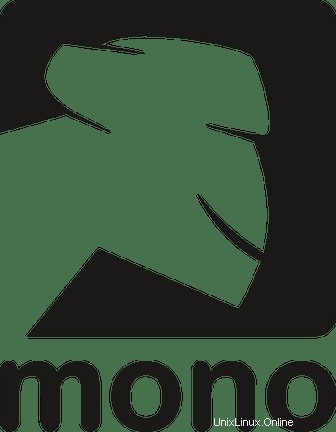
En este tutorial, le mostraremos cómo instalar Mono en Debian 11. Para aquellos de ustedes que no lo sabían, Mono es una plataforma de desarrollo de código abierto y gratuita basada en . NET Framework. Mono es compatible con la mayoría de los sistemas operativos modernos con arquitectura de 32 y 64 bits. Una creciente familia de soluciones y una comunidad colaboradora activa y entusiasta ayudan a posicionar a Mono para convertirse en la opción líder para el desarrollo de aplicaciones multiplataforma.
Este artículo asume que tiene al menos conocimientos básicos de Linux, sabe cómo usar el shell y, lo que es más importante, aloja su sitio en su propio VPS. La instalación es bastante simple y asume que se están ejecutando en la cuenta raíz, si no, es posible que deba agregar 'sudo ' a los comandos para obtener privilegios de root. Le mostraré la instalación paso a paso de Mono Framework en Debian 11 (Bullseye).
Requisitos previos
- Un servidor que ejecuta uno de los siguientes sistemas operativos:Debian 11 (Bullseye).
- Se recomienda que utilice una instalación de sistema operativo nueva para evitar posibles problemas.
- Acceso SSH al servidor (o simplemente abra Terminal si está en una computadora de escritorio).
- Un
non-root sudo usero acceder alroot user. Recomendamos actuar como unnon-root sudo user, sin embargo, puede dañar su sistema si no tiene cuidado al actuar como root.
Instalar Mono en Debian 11 Bullseye
Paso 1. Antes de instalar cualquier software, es importante asegurarse de que su sistema esté actualizado ejecutando el siguiente apt comandos en la terminal:
sudo apt update sudo apt upgrade sudo apt install dirmngr gnupg apt-transport-https ca-certificates
Paso 2. Instalación de Mono en Debian 11.
De forma predeterminada, Mono está disponible en los repositorios predeterminados de Debian. Ahora ejecutamos el siguiente comando para agregar el repositorio Mono a su sistema Debian:
sudo sh -c 'echo "deb https://download.mono-project.com/repo/debian stable-buster main" > /etc/apt/sources.list.d/mono-official-stable.list'
Luego, importe la clave GPG:
sudo apt-key adv --keyserver hkp://keyserver.ubuntu.com:80 --recv-keys 3FA7E0328081BFF6A14DA29AA6A19B38D3D831EF
Después de eso, actualice la lista de paquetes e instale Mono, después de habilitar el repositorio apt:
sudo apt updatesudo apt install mono-complete
Veamos la versión de Mono instalada usando el siguiente comando a continuación:
mono --version
Paso 3. Crear aplicación mono.
Ahora creamos un programa de muestra para ejecutar con Mono. Crea un hello.cs archiva y edita en tu editor de texto favorito:
sudo nano hello.cs
Agregue el siguiente archivo:
using System;
public class Hello
{
public static void Main(string[] args)
{
Console.WriteLine ("Hello!");
}
} Guarde el archivo y ciérrelo. Luego compile el código:
mono-csc hello.cs
Luego, ejecuta el ejecutable usando el siguiente comando:
mono hello.exe
Salida:
Hello!
Luego, configure el permiso de ejecución en el archivo ejecutable recién creado. Después de eso, ejecute el programa con los siguientes comandos:
chmod +x hello.exe ./hello.exe
¡Felicitaciones! Ha instalado Mono con éxito. Gracias por usar este tutorial para instalar la última versión de Mono Framework en Debian 11 Bullseye. Para obtener ayuda adicional o información útil, le recomendamos que consulte la Sitio web mono.